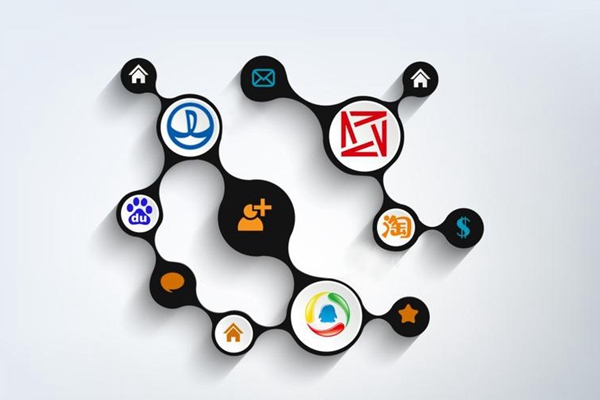在网页设计中,我们经常需要设置textarea为只读状态,以防止用户修改其内容,这可以通过HTML和JavaScript来实现,以下是详细的步骤:
1. 使用HTML设置textarea为只读:
在HTML中,我们可以使用readonly属性来设置textarea为只读。
<textarea readonly>这是一段只读的文本。</textarea>
在这个例子中,当你加载页面时,textarea的内容将显示为“这是一段只读的文本。”,但是你无法编辑它。
2. 使用JavaScript设置textarea为只读:
如果你希望在满足某些条件后才将textarea设置为只读,你可以使用JavaScript,你可能希望当用户点击一个按钮时,textarea才变为只读,以下是如何实现这一点的代码:
document.getElementById("myButton").addEventListener("click", function() { document.getElementById("myTextarea").readOnly = true;});在这个例子中,当用户点击id为“myButton”的按钮时,id为“myTextarea”的textarea将被设置为只读。
3. 使用CSS设置textarea为只读:
虽然CSS不能直接设置textarea为只读,但它可以用来改变只读textarea的外观,你可以使用CSS来改变只读textarea的背景颜色或边框颜色,以使其与可编辑的textarea区分开,以下是如何实现这一点的代码:
#myTextarea[readonly] { background-color: #f0f0f0; border-color: #ccc;}在这个例子中,当textarea被设置为只读时(即readonly属性被设置为true),它的背景颜色将变为浅灰色,边框颜色将变为灰色。
4. 防止复制和粘贴:
虽然你已经将textarea设置为只读,但是用户仍然可以通过复制和粘贴来修改其内容,为了防止这种情况,你可以使用JavaScript来禁止复制和粘贴操作,以下是如何实现这一点的代码:
document.getElementById("myTextarea").addEventListener("copy", function(e) { e.preventDefault();});document.getElementById("myTextarea").addEventListener("cut", function(e) { e.preventDefault();});document.getElementById("myTextarea").addEventListener("paste", function(e) { e.preventDefault();});在这个例子中,当用户尝试复制、剪切或粘贴到id为“myTextarea”的textarea时,这些操作将被阻止。
以上就是如何设置textarea为只读的方法,希望这些信息对你有所帮助,如果你有任何问题,欢迎随时提问。
**相关问题与解答**:
1. Q:我可以将多个textarea设置为只读吗?
A:是的,你可以使用相同的方法将多个textarea设置为只读,你只需要为每个textarea分配一个唯一的id,然后在JavaScript中使用这个id来设置它们的readOnly属性。
2. Q:我可以在用户输入非法字符时自动将textarea设置为只读吗?
A:是的,你可以使用JavaScript的oninput事件来实现这一点,当用户在textarea中输入内容时,oninput事件将被触发,你可以在这个事件的处理函数中检查用户输入的内容,如果包含非法字符,就将textarea设置为只读。
3. Q:我可以将textarea设置为只读后,再将其恢复为可编辑吗?
A:是的,你可以使用JavaScript来改变textarea的readOnly属性,你可以添加一个按钮,当用户点击这个按钮时,将textarea从只读状态恢复为可编辑状态。
4. Q:我可以使用CSS来改变只读textarea的字体大小和颜色吗?
A:是的,你可以使用CSS来改变只读textarea的字体大小和颜色,你只需要使用CSS选择器来选择这些元素,然后设置它们的font-size和color属性即可。
标签: textarea只读